NEC PC-DA970MAB DA970/MAB 非互換ドライブからデータ復旧・リカバリー
データは必要ですが、Optaneメモリーシステムの場合でデータ不良となった場合、そのままデータ取り出しとはいきません。
その1でも書きましたが、HDDは非互換となり認識してくれません。
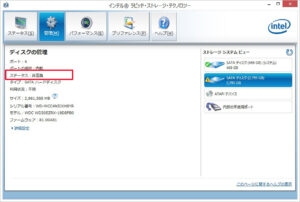
とはいえ内部にデータがないわけではありません。
磁気データは残っていますので、先頭領域のみの簡易消去をして空のドライブとして認識させてからデータ復旧をおこないます。
HDD全体スキャンで復旧
作業用パソコンに3TのHDDを取り付けて、全領域のスキャンをおこないます。
これによりWindowsパーティーションのデータが取り出せるようになりました。
通常では読み出せない状態のデータではありますが、HDDは機械的に壊れていないのでデータはほぼ無事でした。
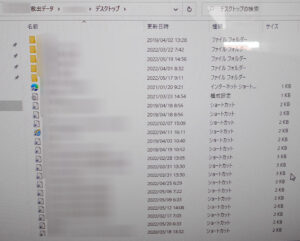
ユーザーデータの確保はできましたが、このままではリカバリーができません。
リカバリー用データはCドライブにあるためそのままでは使用ができません。
リカバリーをおこなうため、USBメモリーにリカバリーメディアを作製する必要があります。
リカバリー用データも取り出しをしておきます。
リカバリーメディア作成・UEFI(BIOS)設定
リカバリー用データの取り出しはできました。
でも、このデータだけではリカバリーはできませんので、独自手法でUSBメモリーにリカバリーメディアを作成します。
USBメモリーから起動させればリカバリーはできそうですが、元のHDDやOptaneメモリーの設定を解除する必要があります。
特に、今回はリカバリー時にSATAのSSDを使用したため手順が必要です。
BIOS設定画面に入り、「Advanced」で「Intel(R) Rapid Strage Technology」を開きます。
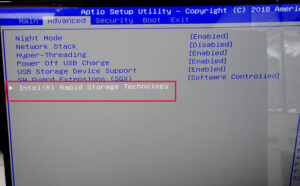
「Optane Volume」と「Non-Raid Physical Disks」の項目があります。
「Non-Raid Physical Disks」には今回差し替えたSATA SSDの名前が表示されています。
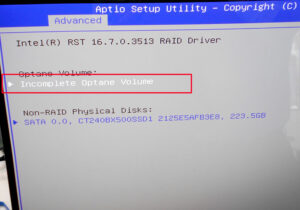
「Optane Volume」の「Incomplete Optane Volume」を開きます。
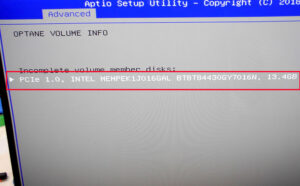
「Incomplete Optane Volume Member Disks」にOptaneメモリーが表示されています。
この表示は、OptaneメモリーがRAIDセットのドライブに登録されていることを表していますが、本来RAIDセットには2台以上のドライブが必要なため不完全なRAID構成となっています。
通常のRAID設定の場合はRAID Biosでドライブを全部登録してRAIDセットを作成してからWindowsのインストールをしますが、NECのOptaneシステムの場合、リカバリーでOptaneのRAIDセットが組み込まれるため、個別ドライブとして認識をさせた状態でリカバリーを行います。
「Incomplete Optane Volume Member Disks」でOptaneメモリーの選択をします。
「Disk Actions」で「Reset to non-optane」を選択。
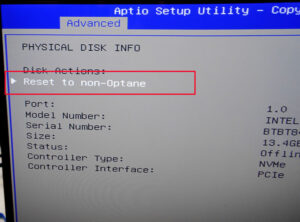
英語の注意画面が出ますが、2回「yes」を選択してOptane(RAID)の解除をおこないます。
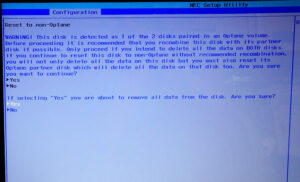
これで「Non-Raid Physical Disks」に両方のドライブが表示されました。
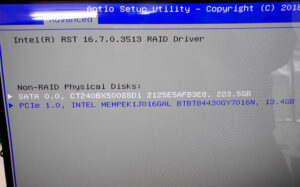
リカバリーメディアで起動
UEFIの設定画面を閉じ、作成済みのリカバリーメディアから起動させます。
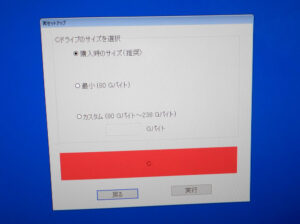
NECリカバリーツールからリカバリーを進めます。
OptaineメモリーとSATAドライブの装着をしている場合は、正常にリカバリーが進んで終了します。
そのままOptaneボリュームでの使用でも使えますが、RAIDによるキャッシュ構成には危険があります。
そのため、SATA SSD単体運用にしてOptaneメモリーを取り外す事が一番のお勧めとなります。
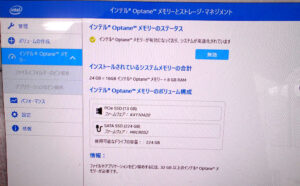
SSDであれば速度も確保できますが、元々ついている3TのHDDは使用できなくなります。
ということで、今回はここからさらに作業をしてNVMe SSD+3T HDDの構成に変更します。
(全4本)
「DA970/MAB OptaneをNVMeに換装1 分解編」
「DA970/MAB OptaneをNVMeに換装3 環境構築編1」
「DA970/MAB OptaneをNVMeに換装4 環境構築編2」
関連記事
「NEC NS700/NAR Optaneメモリーでの起動不良」(NVMeクリーンインストール)
「【HDDが非互換表示】 Optaneメモリーのデータ障害で起動しない」(当店本部ブログ・リカバリー記事)
パソコンドック24本部サイトでもブログを公開中
こちらもご覧ください。
